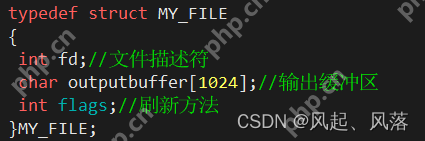通过windows访问虚拟机中的linux文件,可以使用samba服务器来实现文件共享。以下是详细的教程步骤:
教程使用版本
安装Samba服务器
首先,在Ubuntu虚拟机中安装Samba服务器。打开终端并输入以下命令:
sudo apt-get update sudo apt-get install samba
配置Samba服务器
安装完成后,需要配置Samba服务器。在终端中输入以下命令,编辑Samba配置文件:
sudo nano /etc/samba/smb.conf
在文件的最后添加以下配置信息:
[共享文件夹] path = /home/你的用户名/共享文件夹 available = yes valid users = 你的用户名 read only = no browsable = yes public = yes writable = yes
注意替换你的用户名为实际的Linux用户名。
添加Samba用户
接下来,添加Samba用户并设置密码:
sudo smbpasswd -a 你的用户名
输入并确认密码。
重启Samba服务
配置完成后,重启Samba服务以应用更改:
sudo service smbd restart
在Windows中访问共享文件夹
你的虚拟机的IP地址
例如,如果你的虚拟机IP地址是192.168.1.100,则输入:
192.168.1.100
输入后,系统会提示你输入账号和密码。使用之前设置的Samba用户名和密码进行登录。
示例
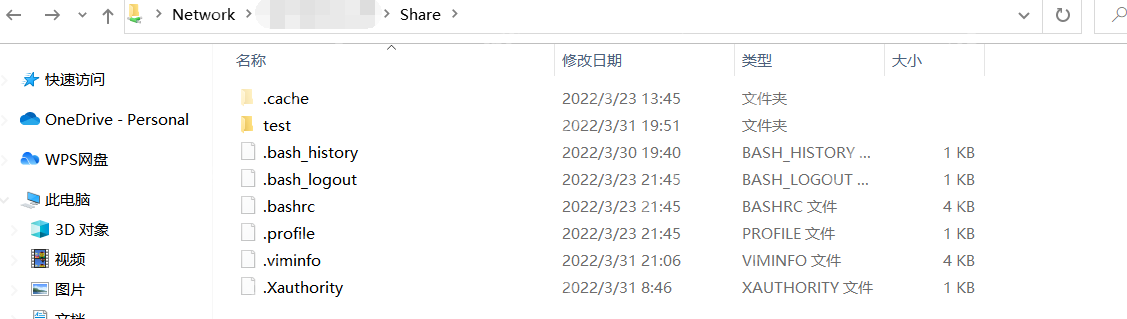
请注意,不同平台的Tab大小可能会有所不同,确保在配置文件中正确对齐。
通过以上步骤,你就可以在Windows中轻松访问并操作虚拟机中的Linux文件了。